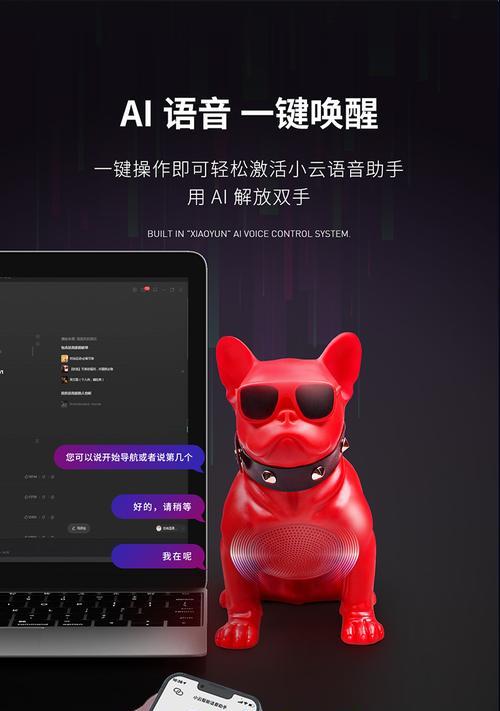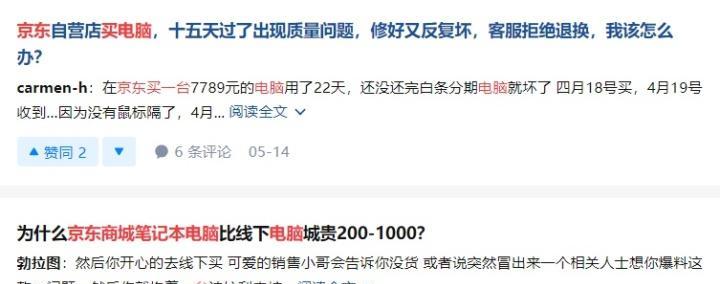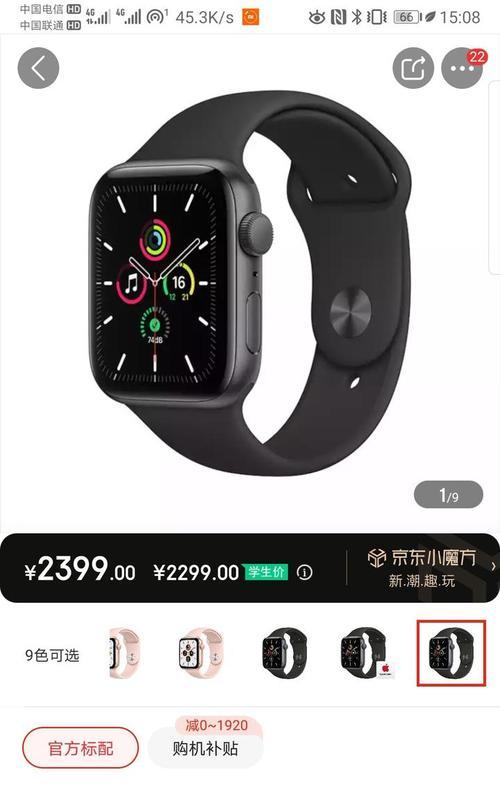台式电脑如何设置主页美化?有哪些美化技巧?
- 数码百科
- 2025-06-09 10:28:01
- 32
随着个性化需求的提升,越来越多的用户开始关注电脑的个性化设置,尤其是对于台式电脑来说,合理的美化不仅能带来更好的使用体验,还能彰显个性。本文将为你详细讲解台式电脑如何设置主页美化,介绍实用的美化技巧,助你轻松打造个性化的电脑界面。
选择合适的桌面主题
台式电脑的桌面主题是美化电脑的第一步,一个好的主题可以让你的电脑显得更加专业和时尚。
如何更改主题
1.右击桌面空白处选择“个性化”。
2.在弹出的窗口中,你可以选择预设的主题或者下载更多主题。
3.选择你喜欢的主题,点击应用即可。
注意:选择主题时,最好考虑与你的操作系统版本兼容的主题,以免出现兼容性问题。
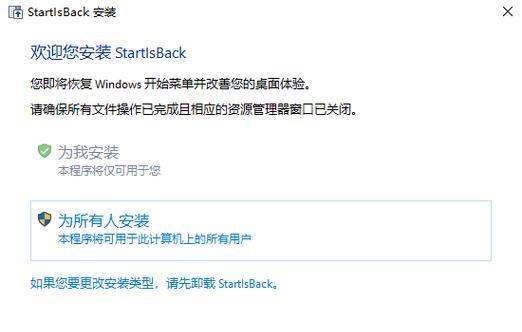
使用第三方软件进行美化
对于追求更高自由度的用户,第三方美化软件是不错的选择。
推荐软件
Stardock'sObjectDesktop:功能强大,但需要付费。
Rainmeter:免费且开源,通过皮肤包可以实现很多个性化设置。
使用步骤
1.下载并安装你选择的美化软件。
2.进入软件设置,挑选并应用你喜爱的皮肤或者插件。
3.根据个人喜好调整设置,实现个性化定制。
提示:使用第三方软件美化时,请确保从官方网站或可信来源下载,防止病毒或恶意软件的侵入。
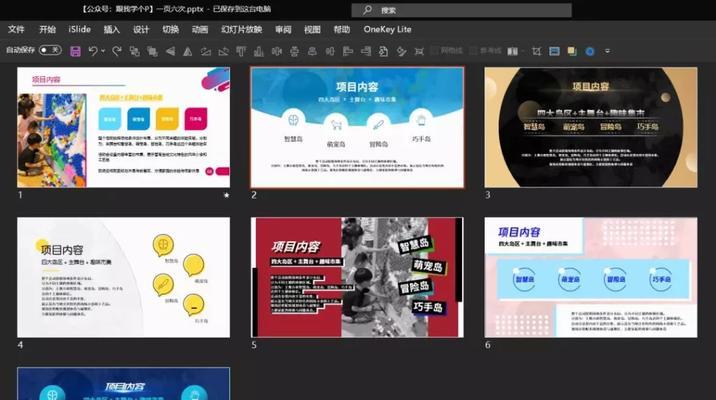
自定义壁纸和图标
壁纸和图标是美化主页时最为直观的部分,能够极大提升电脑的视觉效果。
设置壁纸
1.右击桌面选择“个性化”。
2.进入“背景”选项,你可以选择系统提供的壁纸或上传自己的图片作为壁纸。
更改图标
1.右击桌面选择“个性化”。
2.在“主题”设置中找到“桌面图标设置”。
3.挑选你喜欢的图标风格或者自定义图标。
小贴士:使用高分辨率且色彩和谐的壁纸,可以让你的电脑显得更加美观。
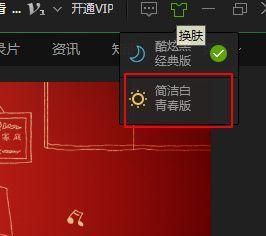
利用小工具增强功能
在台式电脑上添加小工具,可以增强电脑的功能性同时也能达到美化的效果。
如何添加
1.在桌面空白处右击,选择“小工具”或类似选项。
2.从列表中挑选你想要添加的小工具。
3.拖动小工具到桌面合适位置,可以设置其大小和显示信息。
建议:不要在同一桌面放置过多的小工具,以免造成视觉混乱或影响电脑性能。
优化启动项和任务栏
优化启动项和任务栏可以提高工作效率,同时也能美化主页。
优化启动项
1.通过“任务管理器”中的“启动”选项卡,可以管理开机自动运行的程序。
2.禁用不必要的启动程序,减少系统负担。
美化任务栏
1.右击任务栏空白处,选择“任务栏设置”。
2.在设置中可以更改任务栏的位置、大小,或者隐藏系统图标等。
3.可以将常用软件固定到任务栏,方便快速访问。
温馨提示:保持任务栏的整洁,有助于维持电脑的清爽感觉。
常见问题解答
Q1:更换主题后发现某些程序无法正常显示怎么办?
A1:更换主题后,可能会与某些程序发生兼容性问题。这时可以尝试将出现问题的程序设置为使用独立的窗口主题。如果问题依旧,请考虑更换为系统默认主题或找到专门针对该程序设计的主题。
Q2:安装第三方美化软件后电脑变慢了,如何解决?
A2:首先检查电脑配置是否满足软件需求,如果配置过低则考虑更换对硬件要求更低的美化软件。定期清理电脑垃圾文件,优化启动项也能帮助提升电脑性能。
Q3:桌面小工具经常占用太多资源,如何解决?
A3:如果小工具占用资源过多,可以适当减少小工具数量,只保留常用且对系统资源占用小的工具。也可以选择关闭桌面小工具的动画效果,减少资源消耗。
综上所述
台式电脑设置主页美化是一个既有趣又个性化的过程。通过上述的步骤和技巧,你可以轻松地让自己的电脑界面焕然一新,从而提升使用体验和工作效率。记得,美化过程中要保持合理优化,确保电脑性能不受影响。现在,开始你的个性化电脑之旅吧!
版权声明:本文内容由互联网用户自发贡献,该文观点仅代表作者本人。本站仅提供信息存储空间服务,不拥有所有权,不承担相关法律责任。如发现本站有涉嫌抄袭侵权/违法违规的内容, 请发送邮件至 3561739510@qq.com 举报,一经查实,本站将立刻删除。!
本文链接:https://www.ccffcc.com/article-11065-1.html